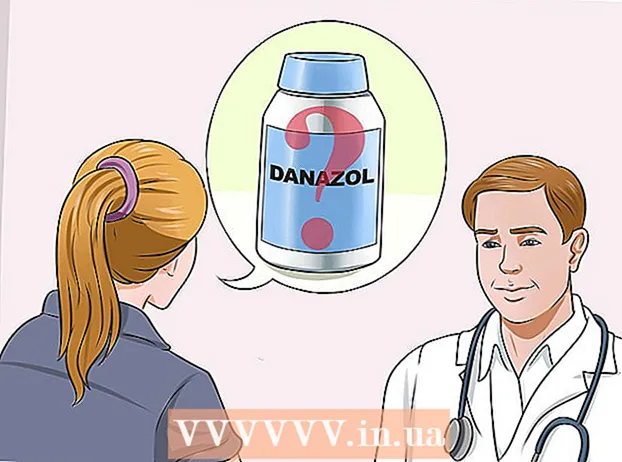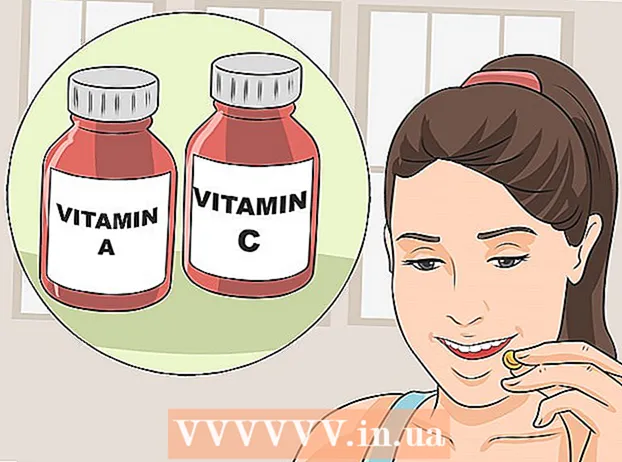Автор:
Eric Farmer
Дата Створення:
12 Березень 2021
Дата Оновлення:
1 Липня 2024

Зміст
З даної статті ви дізнаєтеся, як видалити браузер Google Chrome на комп'ютері та мобільному пристрої. У деяких версіях Android браузер Chrome є браузером за замовчуванням і його не можна видалити.
кроки
Метод 1 з 4: У Windows
 1 Закрийте всі відкриті вікна Google Chrome. Іноді в Windows не можна видалити програму, якщо вона запущена.
1 Закрийте всі відкриті вікна Google Chrome. Іноді в Windows не можна видалити програму, якщо вона запущена.  2 Відкрийте меню «Пуск». Для цього або клацніть по логотипу Windows в нижньому лівому кутку екрана, або натисніть клавішу ⊞ Win.
2 Відкрийте меню «Пуск». Для цього або клацніть по логотипу Windows в нижньому лівому кутку екрана, або натисніть клавішу ⊞ Win. - У Windows 8 пересуньте вказівник у верхній правий кут екрану, а потім клацніть по значку у вигляді лупи.
 3 У рядку пошуку меню «Пуск» введіть додати або видалити програми. Відкриється список утиліт, у верхній частині якого ви знайдете «Додати або видалити програми».
3 У рядку пошуку меню «Пуск» введіть додати або видалити програми. Відкриється список утиліт, у верхній частині якого ви знайдете «Додати або видалити програми». - У Windows 7 введіть Програми та засоби.
 4 натисніть Додати або видалити програми. Ви знайдете цю утиліту в верхній частині меню «Пуск». Відкриється список програм, які встановлені на комп'ютері.
4 натисніть Додати або видалити програми. Ви знайдете цю утиліту в верхній частині меню «Пуск». Відкриється список програм, які встановлені на комп'ютері. - У Windows 7 натисніть "Програми та засоби».
 5 Прокрутіть вниз і виділіть Google Chrome. Ви знайдете Google Chrome в списку встановлених програм.
5 Прокрутіть вниз і виділіть Google Chrome. Ви знайдете Google Chrome в списку встановлених програм. - Щоб швидко знайти потрібну програму, Упорядкуйте список за алфавітом; для цього натисніть «Ім'я» у верхній частині вікна.
 6 двічі натисніть видалити. Ця кнопка знаходиться під ім'ям програми (Windows 10) або у верхній частині вікна «Програми та засоби» (Windows 7).
6 двічі натисніть видалити. Ця кнопка знаходиться під ім'ям програми (Windows 10) або у верхній частині вікна «Програми та засоби» (Windows 7). - У деяких випадках в Windows 7 потрібно натиснути «Змінити або видалити» у верхній частині вікна.
 7 натисніть Так, Коли з'явиться запит. Запускається процес видалення Google Chrome.
7 натисніть Так, Коли з'явиться запит. Запускається процес видалення Google Chrome.  8 Дотримуйтесь інструкцій на екрані. У більшості випадків вам нададуть можливість зберегти історію переглядів.
8 Дотримуйтесь інструкцій на екрані. У більшості випадків вам нададуть можливість зберегти історію переглядів.  9 натисніть Готово. Google Chrome буде видалений.
9 натисніть Готово. Google Chrome буде видалений.
Метод 2 з 4: У Mac OS X
 1 Закрийте всі відкриті вікна Google Chrome. Іноді в Mac OS X не можна видалити програму, якщо вона запущена.
1 Закрийте всі відкриті вікна Google Chrome. Іноді в Mac OS X не можна видалити програму, якщо вона запущена.  2 Відкрийте Finder. Для цього клацніть по синьому значку у вигляді особи в доці.
2 Відкрийте Finder. Для цього клацніть по синьому значку у вигляді особи в доці.  3 натисніть програми. Ця папка знаходиться на лівій бічній панелі.
3 натисніть програми. Ця папка знаходиться на лівій бічній панелі.  4 Знайдіть Google Chrome. Значок цієї програми має вигляд червоно-жовто-зеленого кола з синім центром; перейдіть, щоб знайти цю іконку.
4 Знайдіть Google Chrome. Значок цієї програми має вигляд червоно-жовто-зеленого кола з синім центром; перейдіть, щоб знайти цю іконку.  5 Перетягніть значок Google Chrome в Корзину. Іконка кошика знаходиться в правому нижньому кутку екрану. Google Chrome буде видалений.
5 Перетягніть значок Google Chrome в Корзину. Іконка кошика знаходиться в правому нижньому кутку екрану. Google Chrome буде видалений.
Метод 3 з 4: В iOs
 1 Знайдіть додаток Google Chrome. Значок цього додатка має вигляд червоно-жовто-зеленого кола з синім центром.
1 Знайдіть додаток Google Chrome. Значок цього додатка має вигляд червоно-жовто-зеленого кола з синім центром.  2 Натисніть і утримуйте значок Google Chrome. Через секунду він почне тремтіти.
2 Натисніть і утримуйте значок Google Chrome. Через секунду він почне тремтіти.  3 клацніть по X. Цей значок знаходиться у верхньому лівому куті додатка Google Chrome.
3 клацніть по X. Цей значок знаходиться у верхньому лівому куті додатка Google Chrome.  4 натисніть видалити, Коли з'явиться запит. Це червона кнопка в лівій частині спливаючого вікна. Google Chrome буде видалений.
4 натисніть видалити, Коли з'явиться запит. Це червона кнопка в лівій частині спливаючого вікна. Google Chrome буде видалений. - Описаний процес можна застосувати на iPhone, iPad і iPod touch.
Метод 4 з 4: В Android
 1 Відкрийте програму «Налаштування»
1 Відкрийте програму «Налаштування»  . Значок цього додатка має вигляд сірої шестерінки і знаходиться в списку встановлених додатків.
. Значок цього додатка має вигляд сірої шестерінки і знаходиться в списку встановлених додатків.  2 натисніть додатки. Ця опція знаходиться в нижній частині сторінки.
2 натисніть додатки. Ця опція знаходиться в нижній частині сторінки. - У деяких весріях Android натисніть «Менеджер додатків».
 3 Прокрутіть вниз і натисніть Google Chrome. Значок цього додатка має вигляд червоно-жовто-зеленого кола з синім центром.
3 Прокрутіть вниз і натисніть Google Chrome. Значок цього додатка має вигляд червоно-жовто-зеленого кола з синім центром.  4 натисніть видалити. Ця опція знаходиться під Google Chrome в верхній частині екрану. Google Chrome буде видалений.
4 натисніть видалити. Ця опція знаходиться під Google Chrome в верхній частині екрану. Google Chrome буде видалений.